Cómo recuperar el acceso al disco duro, solucionar el error de no poder abrir el disco duro

En este artículo, te guiaremos sobre cómo recuperar el acceso a tu disco duro cuando falla. ¡Sigamos!
Discord es una plataforma de chat presentada como alternativa a Skype. Es una de las aplicaciones más destacadas para comunicarse con sus compañeros y amigas. Ofrece una comunidad muy unida y ha cambiado por completo el concepto de chats grupales. Skype se ha visto afectado principalmente por la popularidad de Discord, ya que ha evolucionado como la mejor plataforma para el chat de texto. Pero, ¿quién quiere leer esos viejos mensajes enviados hace uno o dos años? Simplemente usan el espacio del dispositivo y lo ralentizan. Eliminar mensajes en Discord no es pan comido, ya que la plataforma no ofrece ningún método directo.
Mantener su servidor Discord deshaciéndose de los mensajes antiguos es un verdadero dolor de cabeza. Puede haber miles de mensajes no deseados que ocupan un gran espacio dentro de su servidor Discord. Hay varios métodos disponibles para eliminar todos los mensajes en Discord. En este artículo, discutiremos las mejores formas de borrar su historial de DM en Discord y deshacerse de todos esos mensajes antiguos.
Contenido
Cómo eliminar todos los mensajes en Discord [Borrar historial de DM]
Discord no proporciona ningún método directo para eliminar todos los mensajes a la vez. Es posible que se encuentre en un problema si intenta romper las reglas y regulaciones de Discord . Hay dos tipos de mensajes en Discord.
Tipos de mensajes en Discord
Discord ofrece dos tipos de mensajes distintos:
1. Mensajes directos (DM) : estos son los mensajes de texto que son privados y se mantienen entre dos usuarios.
2. Mensajes de canal (CM) : Hay mensajes de texto que se envían en un canal o grupo específico.
Ambos mensajes de texto funcionan de manera diferente y tienen reglas diferentes. Cuando se lanzó Discord inicialmente, los usuarios podían eliminar fácilmente los mensajes de forma masiva, pero no ahora. Esto se debe a que la eliminación masiva de mensajes de miles de usuarios afecta directamente a la base de datos de Discord. La aplicación ha presentado varias reglas y regulaciones que están afectando su popularidad.
Incluso entonces, hay varias formas de borrar todos los mensajes en Discord. A continuación, se muestran algunos de los métodos más simples para manejar tanto los mensajes directos como los mensajes de canal para ayudarlo a despejar el espacio del servidor de Discord.
2 formas de eliminar todos los mensajes en Discord
Hay diferentes formas de eliminar mensajes de canal y mensajes directos. Explicaremos ambos métodos para facilitar la comprensión.
1. Eliminar mensajes directos en Discord
Técnicamente, Discord no le permite eliminar mensajes directos (DM). Si no desea ver los mensajes, puede cerrar su panel de chat y eliminar la copia de los chats. Al hacer esto, sus mensajes desaparecerán temporalmente y siempre estarán disponibles en los chats de otras personas. Puede eliminar la copia local de los mensajes siguiendo los pasos a continuación.
1. Abra el panel Chat de la persona con la que ha intercambiado mensajes directos.
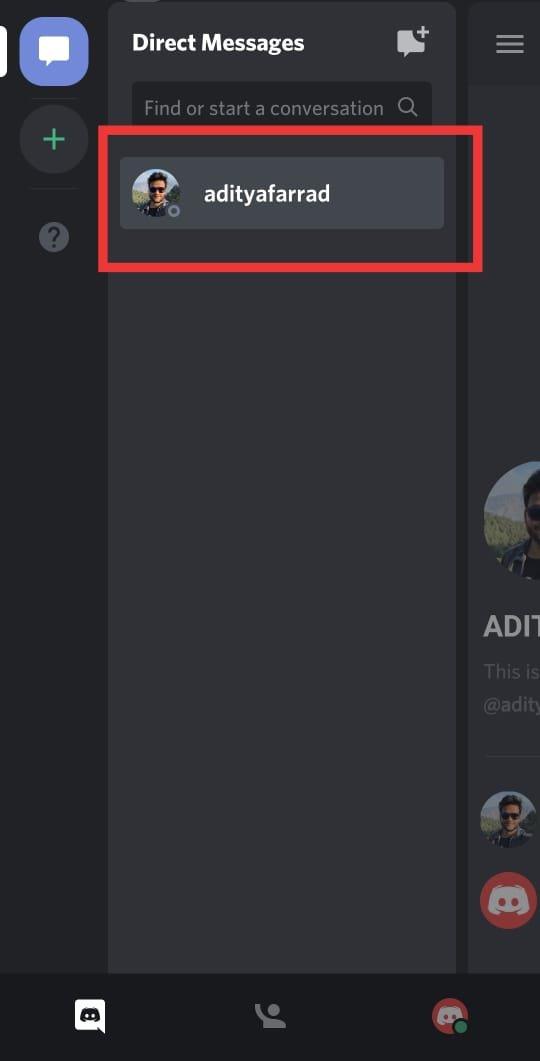
2. Toque la opción ' Mensaje ' visible en la pantalla.
3. Toque la opción ' Mensaje directo ' en la parte superior izquierda de la pantalla.
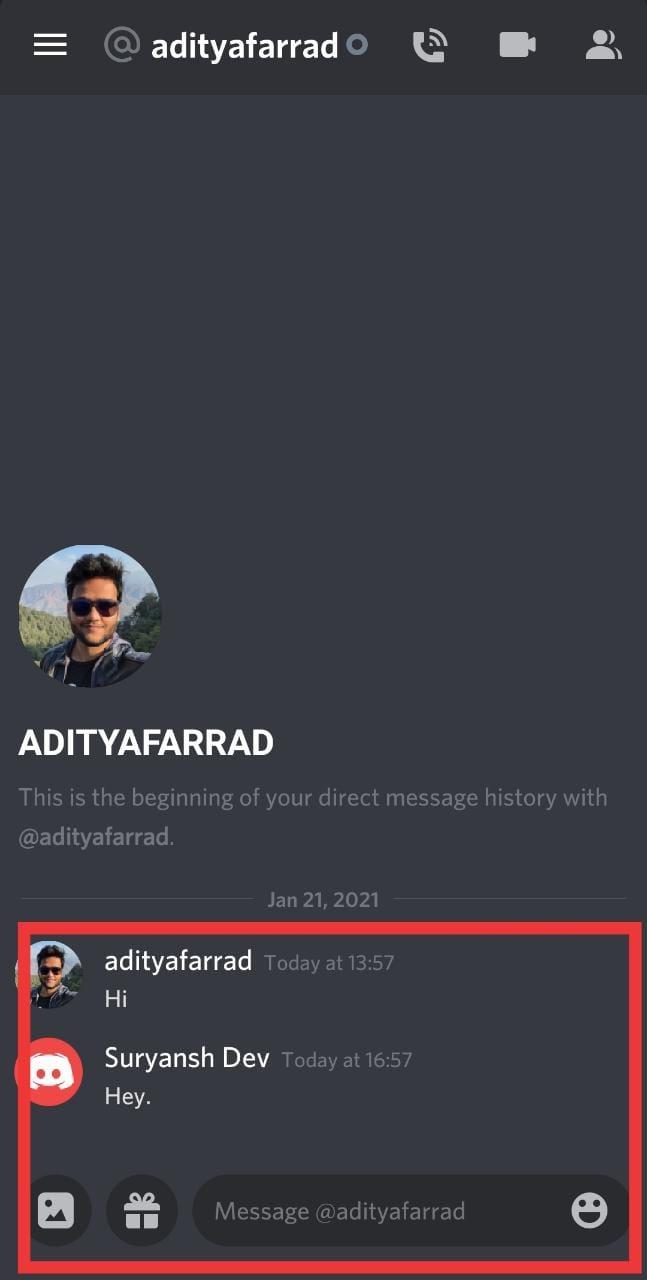
4. Haga clic en la opción ' Conversación ' y toque en Eliminar (X) .
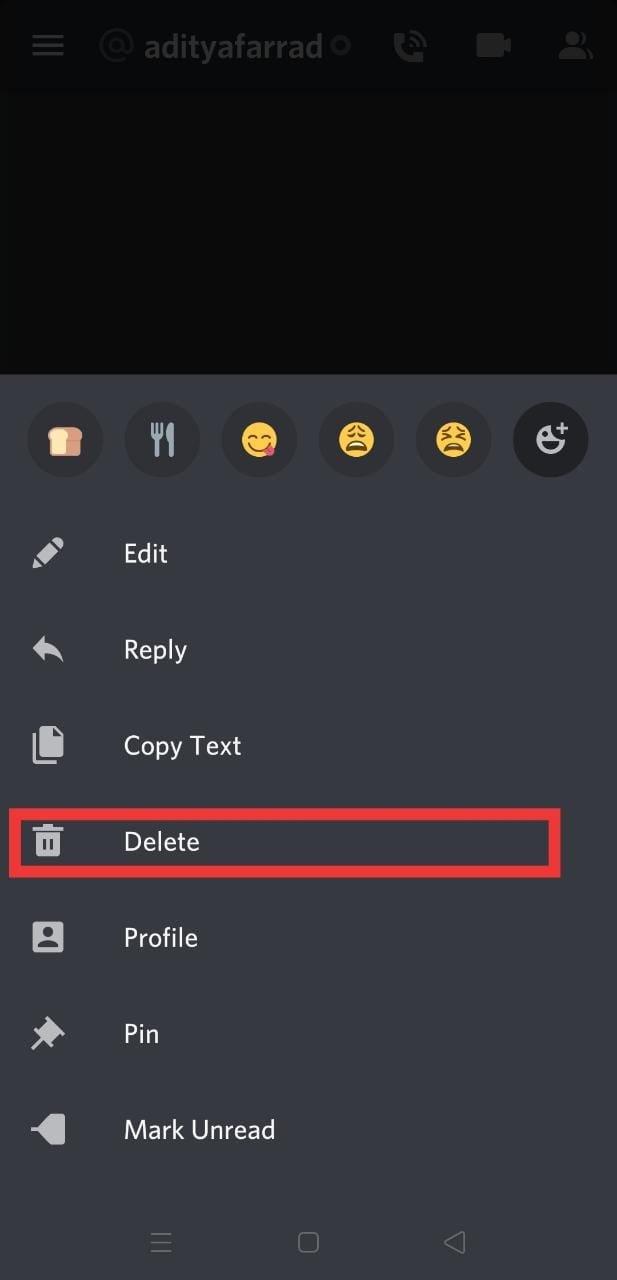
5. Esto eliminará los ' Mensajes directos ' al menos de su parte.
Nota: No obtendrá el cuadro de diálogo de confirmación después de hacer clic en la cruz. Por lo tanto, asegúrese de hacer todo a propósito y no con los chats que son importantes.
2. Eliminar mensajes de canal en Discord
La eliminación de mensajes de canal en Discord se puede realizar mediante varios métodos. Puede seguir cualquiera de estos métodos de eliminación que se mencionan a continuación, pero asegúrese de seguir las reglas correctamente:
Método 1: método manual
Siga los pasos para eliminar los mensajes de canal en Discord manualmente:
1. Haga clic en el panel de chat que desea eliminar.
2. Desplácese sobre los Mensajes , el ícono de ' tres puntos ' aparecerá en la esquina derecha del mensaje.
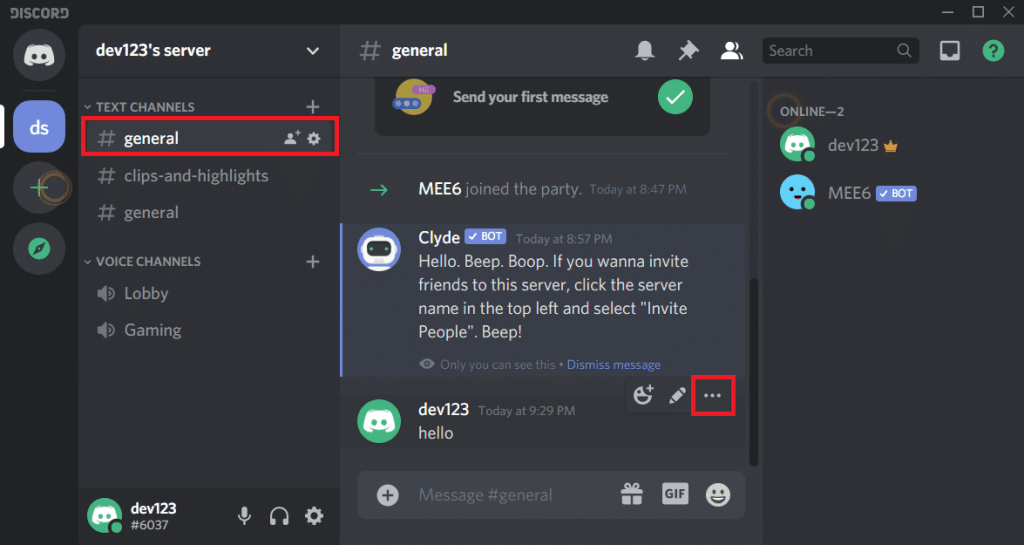
3. Haga clic en el icono de tres puntos presente en la pantalla visible, aparecerá un menú emergente. En el menú emergente, toque ' Eliminar '.

4. Aparecerá una ventana de confirmación. Le preguntará acerca de la confirmación de eliminación. Marque la casilla y toque el botón Eliminar , ¡y listo!

Es el método más sencillo para deshacerse de los mensajes no deseados. Este método llevará mucho tiempo porque no permite la eliminación masiva de mensajes. Sin embargo, también hay otros métodos disponibles que se pueden utilizar para la eliminación masiva de mensajes de canal, como el método Bot.
Lea también: ¿La discordia no se abre? 7 formas de arreglar la discordia no se abren problema
Método 2: Método Bot
Este método puede resultar un poco confuso, pero es beneficioso. Hay muchos programas de bots que le permiten eliminar mensajes de grupo o canal de forma masiva. Nuestra recomendación es el bot MEE6, que es uno de los mejores para esta tarea en particular. Primero debe instalar el bot MEE6 en el dispositivo y luego pasar los comandos. Siga los pasos a continuación para instalar MEE6 en su servidor de discordia.
1. Vaya al sitio web de MEE6 ( https://mee6.xyz/ ) para iniciar sesión en su servidor de discordia.
2. Después de visitar el sitio web, toque Agregar en Discord, luego haga clic en 'Autorizar' y luego toque en su servidor apropiado .
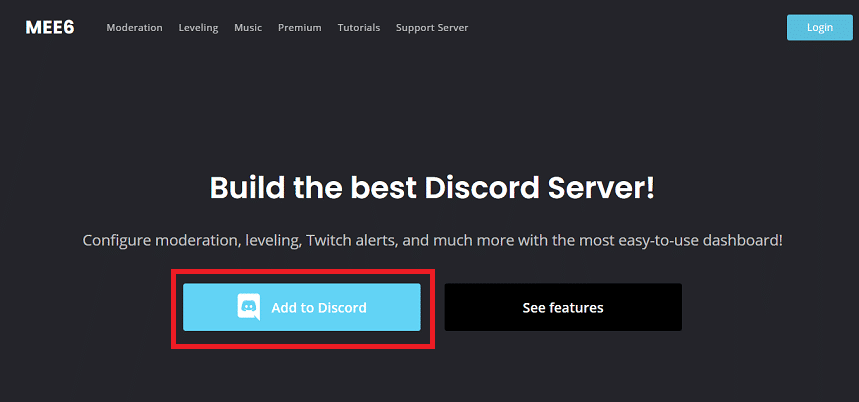
3. Hacer esto habilitará y permitirá que los bots realicen cambios dentro de su servidor.
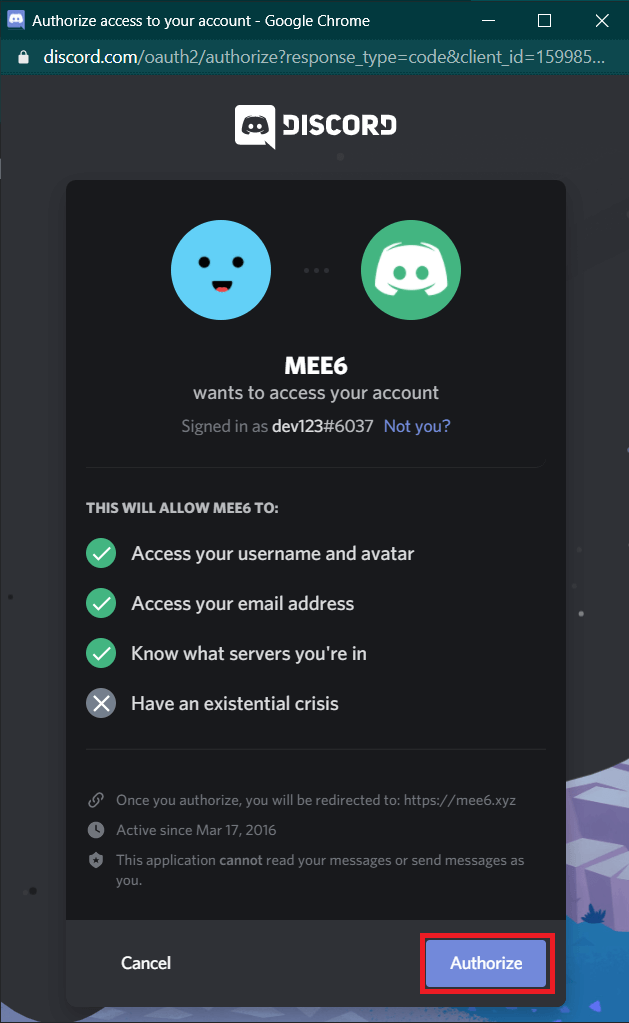
4. Autorice al bot MEE6 a eliminar / modificar sus mensajes tocando " Continuar " y otorgando todos los permisos correspondientes.
5. Después de haber otorgado todos los permisos, complete el CAPTCHA que aparece para la verificación del usuario.
6. Esto instalará el robot MEE6 dentro de su Discord Server .
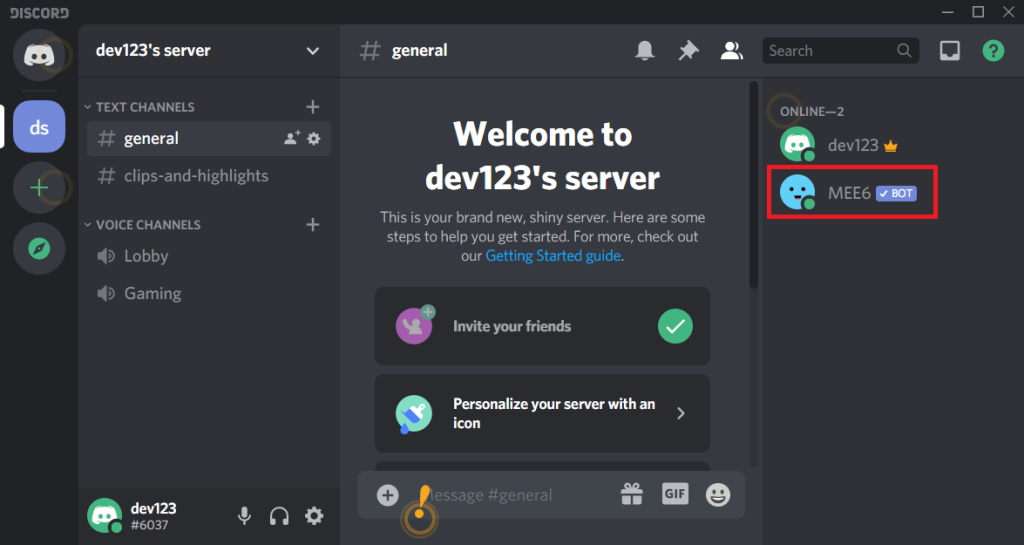
7. Ahora, puede usar fácilmente los siguientes comandos:
' @! clear @username ' para eliminar los últimos 100 mensajes del usuario específico.
'! borre 500 'para eliminar los últimos 500 mensajes del canal específico.
' ! clear 1000 ' para eliminar los últimos 1000 mensajes del canal específico.
Aumente el número para eliminar más mensajes. Actualice la página para reflejar los cambios. Aunque este método suena un poco complicado, es una de las formas más fáciles de eliminar mensajes de canal de forma masiva.
¿Por qué Discord permite bots?
La respuesta a esta pregunta es sencilla. Un robot es solo una cuenta de usuario que tiene un token de API. Creará confusión para que Discord sepa con precisión sobre sus usuarios. Los bots también eluden las reglas etiquetadas por Developer Portal. Esto también permitirá a otros usuarios crear y realizar solicitudes de API. Es por eso que Discord no permite eliminar mensajes de bots.
Método 3: clonación del canal
Si MEE6 no le funciona, no se preocupe, tenemos otra solución. Este método también elimina mensajes de forma masiva. ¿Sabes lo que significa la clonación? Aquí, significa crear una copia del canal sin sus mensajes antiguos. Asegúrese de hacer la lista de bots que tiene en el canal siguiente porque la clonación no los repite en el nuevo canal. Siga los pasos que se mencionan a continuación para clonar su canal:
1. Desplácese sobre el canal, haga clic con el botón derecho y haga clic en la opción ' Clonar canal ' disponible.
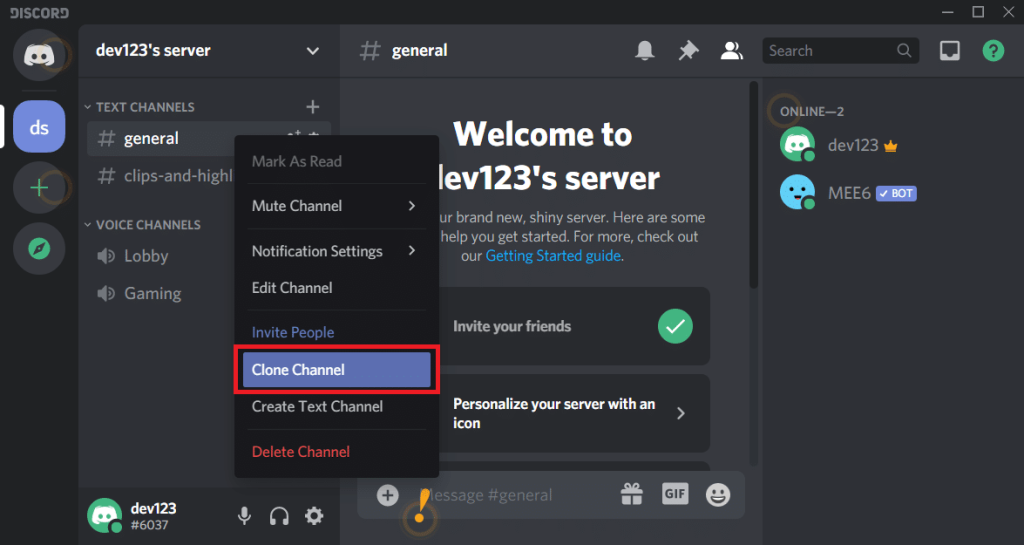
2. También puede cambiar el nombre del canal clonado y hacer clic en el botón Crear canal.

3. Puede eliminar la versión anterior o dejarla.
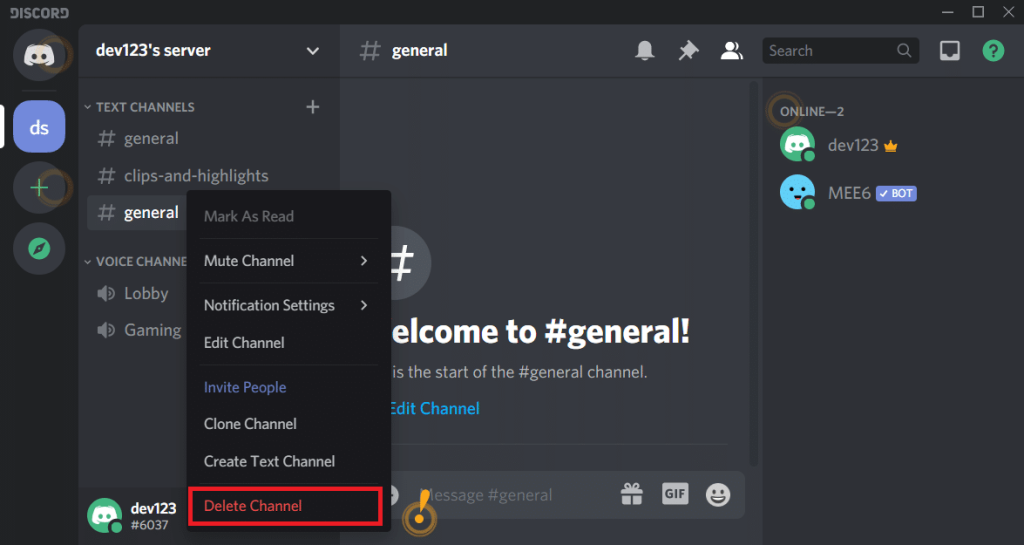
4. Agregue los bots que necesita en el canal recién creado.
Clonar el canal también es una de las formas más fáciles de hacer desaparecer los mensajes del canal en Discord. También agregará usuarios antiguos en el nuevo canal clonado, con la misma configuración.
Recomendado:
Estos son todos los métodos que puede utilizar para eliminar mensajes directos y mensajes de canal en Discord. Dado que Discord no aprueba el uso de bots para su eliminación, debe tener cuidado al usar el método. Siga todos los pasos con cuidado y no debería tener ningún problema.
En este artículo, te guiaremos sobre cómo recuperar el acceso a tu disco duro cuando falla. ¡Sigamos!
A primera vista, los AirPods parecen iguales a cualquier otro auricular inalámbrico. Pero todo cambió cuando se descubrieron algunas características poco conocidas.
Apple ha presentado iOS 26, una importante actualización con un nuevo diseño de vidrio esmerilado, experiencias más inteligentes y mejoras en aplicaciones conocidas.
Los estudiantes necesitan un tipo específico de portátil para sus estudios. No solo debe ser lo suficientemente potente como para desempeñarse bien en su especialidad, sino también lo suficientemente compacto y ligero como para llevarlo consigo todo el día.
Agregar una impresora a Windows 10 es sencillo, aunque el proceso para dispositivos con cable será diferente al de los dispositivos inalámbricos.
Como sabes, la RAM es un componente de hardware muy importante en una computadora, ya que actúa como memoria para procesar datos y es el factor que determina la velocidad de una laptop o PC. En el siguiente artículo, WebTech360 te presentará algunas maneras de detectar errores de RAM mediante software en Windows.
Los televisores inteligentes realmente han conquistado el mundo. Con tantas funciones excelentes y conectividad a Internet, la tecnología ha cambiado la forma en que vemos televisión.
Los refrigeradores son electrodomésticos familiares en los hogares. Los refrigeradores suelen tener 2 compartimentos, el compartimento frío es espacioso y tiene una luz que se enciende automáticamente cada vez que el usuario lo abre, mientras que el compartimento congelador es estrecho y no tiene luz.
Las redes Wi-Fi se ven afectadas por muchos factores más allá de los enrutadores, el ancho de banda y las interferencias, pero existen algunas formas inteligentes de mejorar su red.
Si quieres volver a iOS 16 estable en tu teléfono, aquí tienes la guía básica para desinstalar iOS 17 y pasar de iOS 17 a 16.
El yogur es un alimento maravilloso. ¿Es bueno comer yogur todos los días? Si comes yogur todos los días, ¿cómo cambiará tu cuerpo? ¡Descubrámoslo juntos!
Este artículo analiza los tipos de arroz más nutritivos y cómo maximizar los beneficios para la salud del arroz que elija.
Establecer un horario de sueño y una rutina para la hora de acostarse, cambiar el despertador y ajustar la dieta son algunas de las medidas que pueden ayudarle a dormir mejor y despertarse a tiempo por la mañana.
¡Alquiler por favor! Landlord Sim es un juego de simulación para dispositivos móviles iOS y Android. Jugarás como propietario de un complejo de apartamentos y comenzarás a alquilar un apartamento con el objetivo de mejorar el interior de tus apartamentos y prepararlos para los inquilinos.
Obtén el código del juego Bathroom Tower Defense de Roblox y canjéalo por emocionantes recompensas. Te ayudarán a mejorar o desbloquear torres con mayor daño.













